Прибыльный сайт членства с WooCommerce: шаг за шагом
Опубликовано: 2017-06-28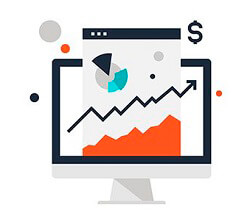
В предыдущих статьях о плагине Membership мы говорили о том, как создать прибыльный сайт членства с помощью инструментов Supsystic Membership — плагина Membership и расширения электронной коммерции Membership. Эта часть предназначена для пользователей, которые уже использовали один из мощных интернет-магазинов на рынке WordPress — плагин WooCommerce или хотят применить его для своего бизнеса. Если у вас уже был бизнес, основанный с помощью магазина WooCommerce, и вам понравился этот плагин, и вы хотите использовать его для членского бизнеса, это отличная идея. С аддоном Membership WooCommerce вы сможете не только монетизировать свой контент, но и продавать некоторые специальные продукты.
Давайте рассмотрим пример сайта с платным членством и интернет-магазина со специальными товарами. Например, вы можете продавать различные видео- и аудиокурсы по маркетингу, веб-дизайну и т. д. Кроме того, вы можете создать членский сайт с платной подпиской и создать блог с полезными статьями для ваших клиентов. Членство на сайте свяжет ваших клиентов, они смогут общаться друг с другом, вступать в группы с полезным контентом и делиться своим опытом. Кроме того, пользователи членства будут создавать полезный контент для вашего сайта, тем самым облегчая вашу работу и привлекая других пользователей членства для покупки ваших курсов.
Чтобы сделать ваш членский сайт более привлекательным, вам необходимо обеспечить соответствующую политику доступа к контенту. Это должно выглядеть так:
- Всем посетителям доступен бесплатный контент.
- Бесплатный контент доступен только для зарегистрированных пользователей.
- Контент доступен только для тех, кто приобрел план членства.
- Есть специальные цифровые продукты
Если вы внедрите такую политику доступа к контенту, вы не только сохраните монетизацию наиболее ценного, но и получите новых участников и доход за счет бесплатного контента.
Создание веб-сайта для участников с помощью плагина Supsystic
После того, как вы создали сайт на WordPress, первое, что вам нужно сделать, это установить и активировать плагин Membership by Supsystic.
Нажмите « Плагины» -> «Добавить новый » в меню администратора WordPress и введите «Членство от Supsystic» в поиске. Нажмите «Установить сейчас », затем «Активировать плагин». После активации плагина вы попадаете на страницу приветствия, где вы можете увидеть информацию о поддержке плагина Membership. Следуйте небольшому пошаговому руководству плагина Membership.
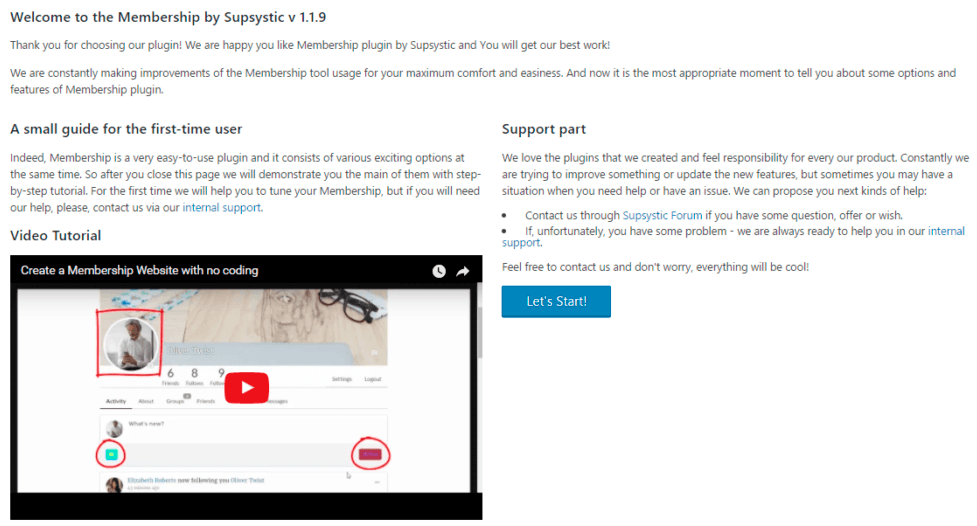
После этого вам нужно создать страницы членства. Перейдите в настройки плагина Membership -> вкладка «Главная» -> раздел « Страницы» . Чтобы создать сразу все страницы, нажмите кнопку «Создать все неназначенные страницы» .
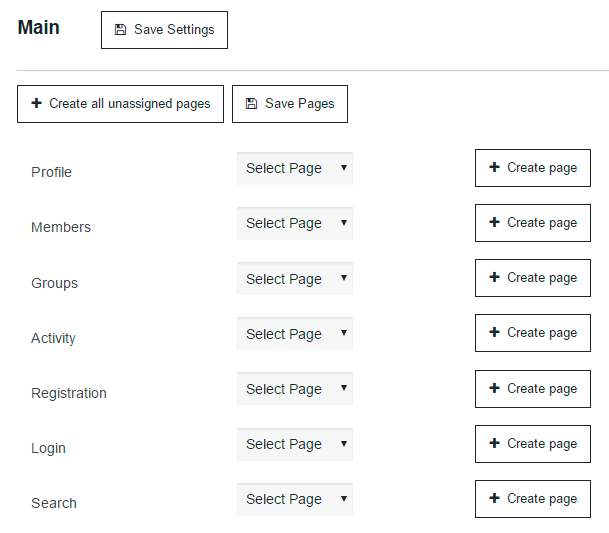
Проверьте список созданных страниц в разделе «Страницы» меню WordPress. Чтобы обеспечить правильную навигацию по сайту для ваших пользователей, лучше добавить эти страницы в Меню сайта. Перейдите в Внешний вид -> Меню . Здесь вы сможете добавить страницы членства в свое меню или создать новое меню для своего сайта. Установите это меню как Верхнее меню и выберите страницы, которые вы хотите добавить в это меню. Нажмите кнопку Сохранить меню .
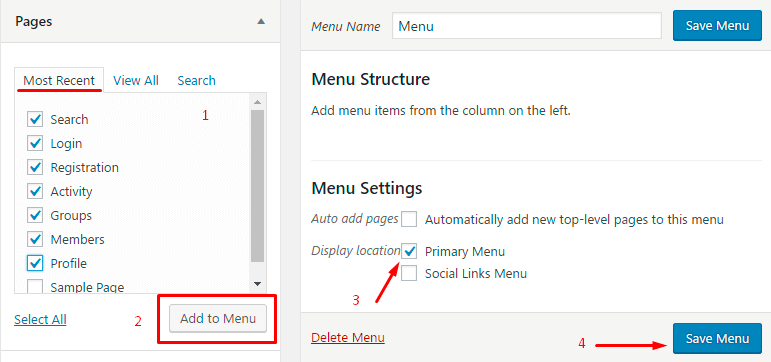
Теперь, когда все страницы созданы, давайте посмотрим, как выглядит страница профиля .
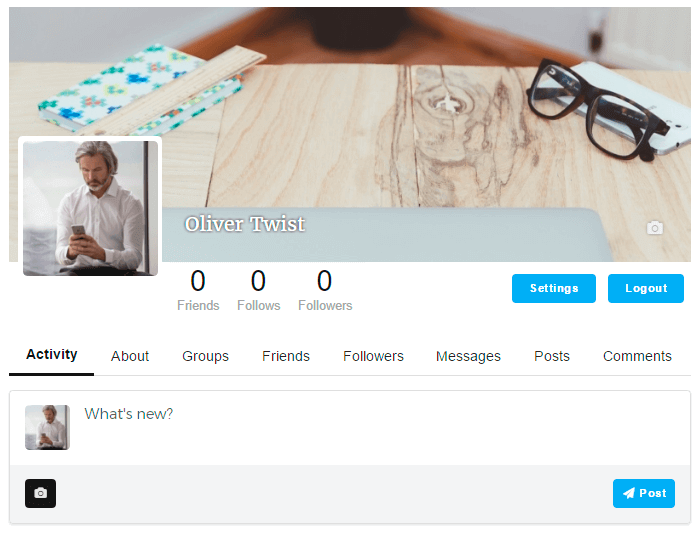
Как видите, есть место для аватара, изображения обложки и имени пользователя, социального счетчика (фолловеры, подписчики, друзья). Для того, чтобы установить фото на аватарку — нажмите на аватарку -> Загрузить фото -> выберите фото -> обрежьте как вам нужно и Сохранить. Чтобы установить обложку для своего профиля – нажмите на значок камеры в правом нижнем углу обложки и повторите процедуру с загрузкой фото. Также вы можете установить пользовательские изображения по умолчанию для аватара и обложки в настройках членства в бэкэнде -> вкладка «Профиль» .
Чтобы сделать наш членский сайт более интересным, мы используем все функции членства — друзей, подписчиков, группы, сообщения и комментарии.
Теперь давайте просмотрим страницу регистрации.
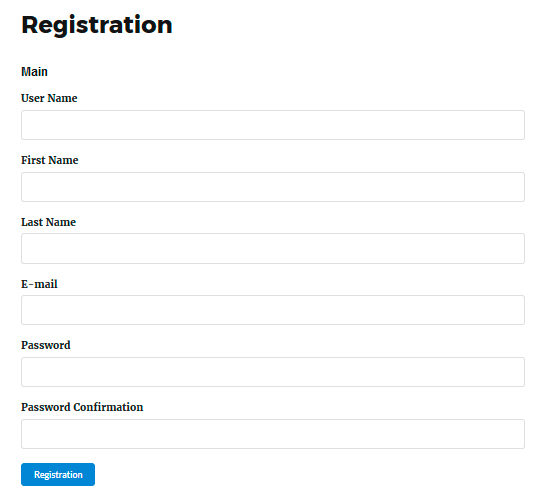
Мы можем добавить новый раздел с дополнительными полями. Перейдите в Профиль -> Поля регистрации . Сначала мы добавляем новый раздел для новых полей. Нажмите кнопку «Добавить раздел» и задайте имя. Затем нам нужно добавить некоторые поля, такие как город, хобби и другие. Нажмите Добавить поле , чтобы сделать это.
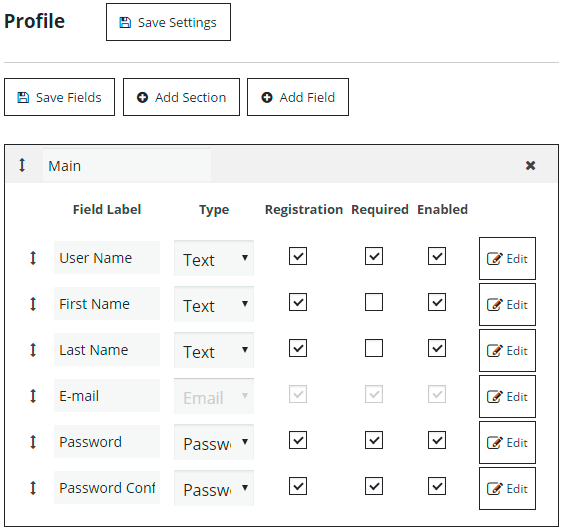
Создание нового поля включает в себя следующие шаги –
- Установите метку поля.
- Выберите тип поля — текст, электронная почта, пароль, мультимедиа, числовое значение, дата, список прокрутки, раскрывающийся список, радиокнопка, флажок, Google Recaptcha.
- Уточните описание поля.
- Выберите раздел для поля.
- Активируйте статусы полей – Регистрация, Обязательно, Включено.
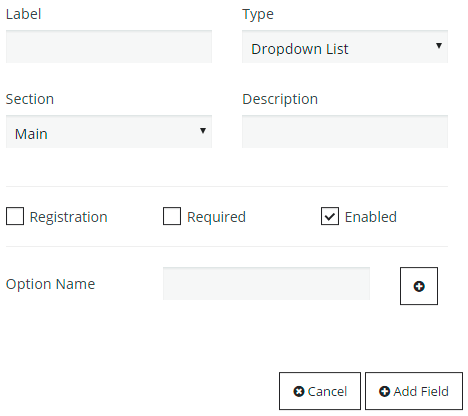
После того, как все новые поля будут добавлены, нам нужно сохранить поля .
Нет, давайте настроим роли для нашего сайта членства. В плагине членства по умолчанию есть три роли:
- Администратор членства — имеет доступ ко всем функциям — админке и другим. Как правило, это вы или человек, которого вы назначаете на эту роль.
- Пользователь членства — человек, который зарегистрировался на вашем сайте. Он может просматривать платный контент после покупки плана подписки.
- Гость членства — может только просматривать бесплатный контент на веб-сайте.
Чтобы добавить новую роль, перейдите на вкладку «Роли» и нажмите «Добавить новую роль», задайте имя. Затем вы можете настроить параметры для этой роли. Нам нужно создать новые роли для нашей платной подписки — Basic и Advanced — Membership PRO Basic и Membership PRO Advanced . Давайте настроим наши роли членства.

Администратор членства должен обладать всеми правами, поэтому все флажки должны быть включены.
Членство Гость может только просматривать бесплатный контент, поэтому все флажки отключены.
Пользователь членства (подписчик) не имеет прав администратора, он может удалить свою учетную запись и может получить доступ к профилям других подписчиков с той же ролью - Пользователь членства. Он может отправлять сообщения, имеет доступ к странице участников и странице активности профиля пользователя. Все остальные виды деятельности ограничены.
Членство PRO Basic – не имеет прав администратора, он может удалить свою учетную запись и может получить доступ ко всем профилям других подписчиков. Эта роль может читать и присоединяться к группам, отправлять и получать сообщения. Пользователь PRO Basic имеет доступ к определенным страницам — «Участники», «Страница глобальной активности», «Страницы активности профилей пользователей». Также доступны все социальные функции.
Роль Membership PRO Advanced имеет тот же доступ, что и Membership PRO Basic, но также пользователь с этой ролью сможет создавать свои группы.
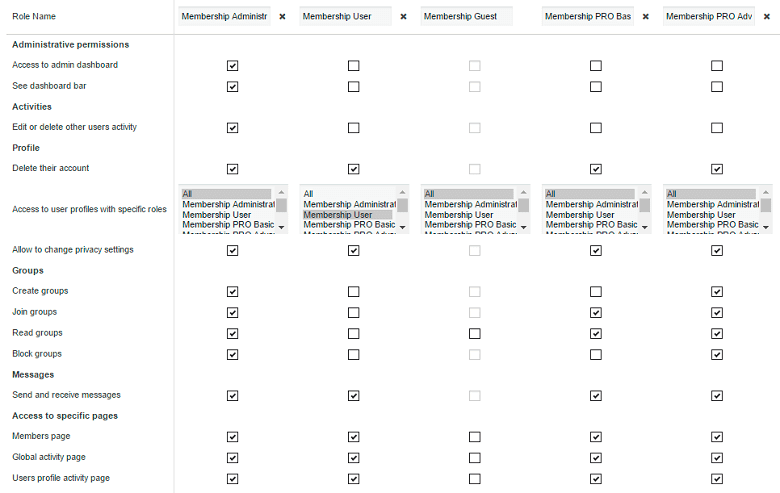
Теперь мы можем настроить наш магазин WooCommerce. Как уже говорилось, будет два платных плана членства — Базовый и Расширенный, также в нашем магазине можно будет продавать разные цифровые вещи. Давайте создавать новые продукты. Перейдите в Панель управления -> Продукты -> Добавить продукт . Здесь вы сможете создавать и настраивать новые продукты. Подробнее обо всех настройках продукта смотрите в документации WooCommerce. Кроме цифровых продуктов — нам нужно создавать продукты для платной подписки. Задайте название, подробное описание, цену и активируйте галочку «Виртуальный» для товара.
Чтобы настроить связь между продуктами woocommerce и ролями членства, нам нужно использовать расширение членства WooCommerce.
После установки и активации модуля WooCommerce перейдите на вкладку «Расширения» -> раздел «WooCommerce» . Давайте создадим новое правило для подписки на базовый план . Перейдите в раздел «Роли» и нажмите « Добавить новое правило ». Выберите роль – Membership PRO Basic и укажите соответствующий продукт. Нажмите кнопку « Создать правило ». Повторите эти шаги для расширенного плана .
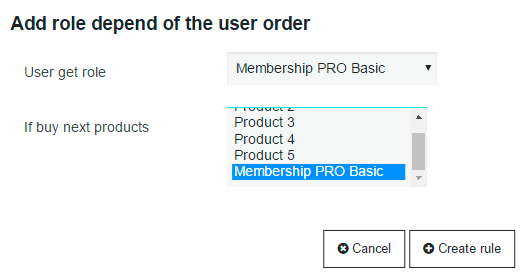
На вкладке Main расширения WooCommerce нам нужно включить следующие параметры:
- Когда пользователь купил определенный продукт: назначить роль — после покупки пользователем специального продукта на вашем сайте, он получит новую роль в соответствии с правилом, которое вы создали на вкладке «Роли».
- Показывать покупки в профиле — отметьте здесь, чтобы пользователи могли видеть свои покупки в личных кабинетах.
- Показывать купленные товары в профиле — установите этот флажок, чтобы предоставить пользователям возможность видеть товары, которые они купили на вашем сайте.
- Показывать отзывы о товарах в профиле – вы можете включить отображение в профиле пользователя отзывов о товарах, которые он купил.
- Показывать платежный адрес в настройках пользователя – включить информацию о платежном адресе пользователя в настройках его личного кабинета. Таким образом, он становится доступным для редактирования в любое время и сохраняется для будущих покупок.
- Показывать адрес доставки в настройках пользователя — включите информацию об адресе доставки пользователя в настройках его/ее личного кабинета. Таким образом, он становится доступным для редактирования в любое время и сохраняется для будущих покупок.
- Показывать заказы в профиле – отображать мониторинг заказов пользователя в его/ее профиле.
- Показать общее количество потраченных денег в профиле – включить отображение общего количества потраченных денег в профиле пользователя.
- Показывать заказы в каталоге участников — разрешить пользователям видеть заказы друг друга в каталоге участников.
- Показать общее количество потраченных денег в каталоге участников — активировать счетчик общих потраченных денег для каждого участника в каталоге участников.
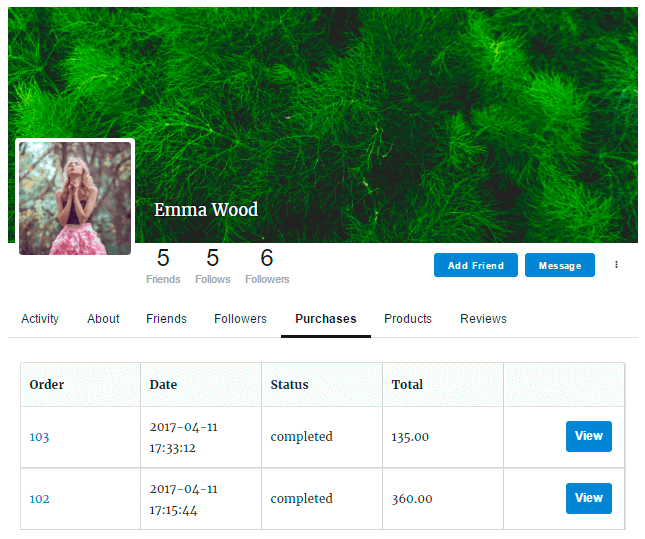
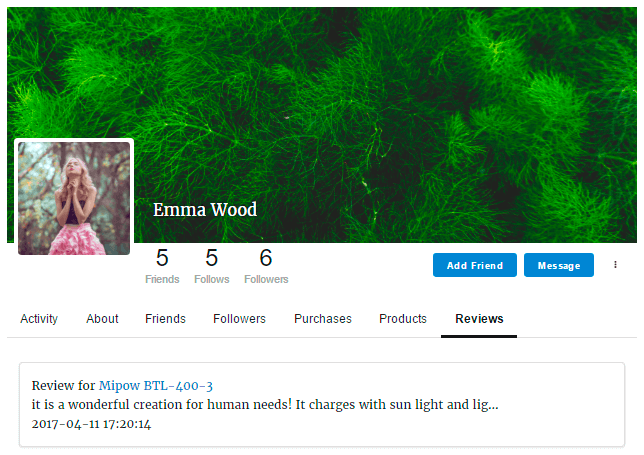
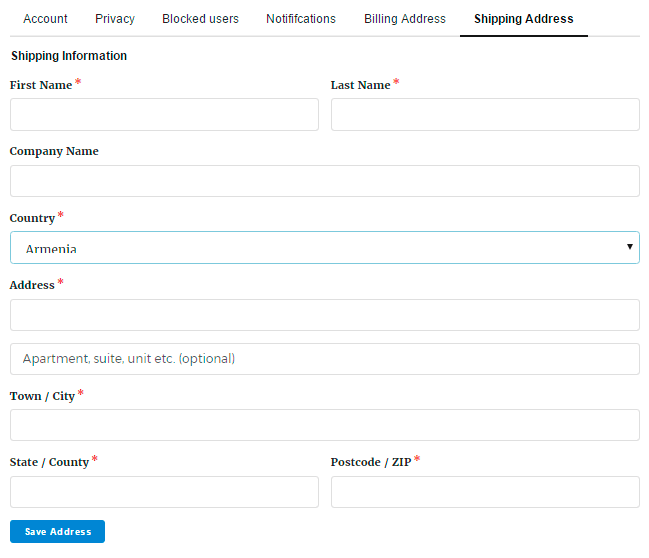
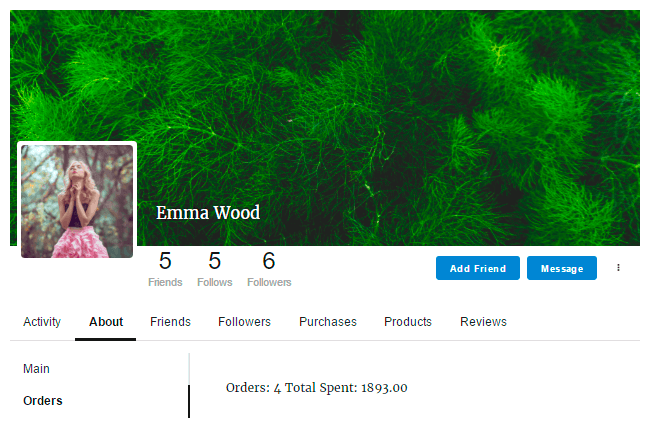
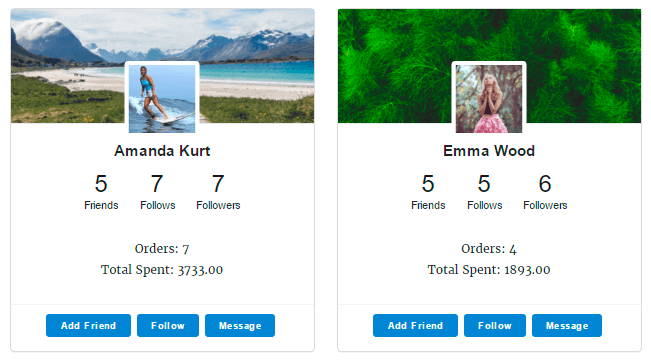
Мы закончили настройку. Теперь вам нужно наполнить свой членский сайт интересным и полезным контентом — создайте несколько групп с разными интересами (маркетинг, веб-дизайн и т. д.). Подробнее о создании группы вы можете узнать здесь. Кроме того, создайте Блог с полезными хитростями, идеями и руководствами для ваших клиентов, где вы сможете ненавязчиво рекламировать свою продукцию.
В заключение еще несколько полезных советов для вашего онлайн-бизнеса.
- Если вы хотите включить какой-либо платный контент в план подписки на членство (например, сообщения в блогах), вам необходимо установить еще одно расширение членства — «Ограничить контент по ролям пользователей» . Это поможет вам монетизировать содержимое веб-сайта членства, ограничивая доступ к определенным сообщениям / страницам определенными ролями пользователей.
1) Установите и активируйте расширение «Ограничить контент по ролям пользователей».
2) Перейдите к нужному посту/странице и нажмите «Редактировать».
3) На правой боковой панели редактора записей/страниц найдите раздел Supystic Membership Role.
4) Выберите роли участников, которые будут иметь доступ к этой записи/странице. Вам нужно выбрать роль, для которой вы создали правило для продукта членской подписки в настройках членства Woocommerce.
5) Опубликуйте или обновите свой пост/страницу.
Более подробную информацию обо всех преимуществах интеграции и демоверсий членства в WooCommerce вы можете найти на нашем сайте Supsystic, на странице членства в WooCommerce и на демо-сайте членства в WooCommerce.
